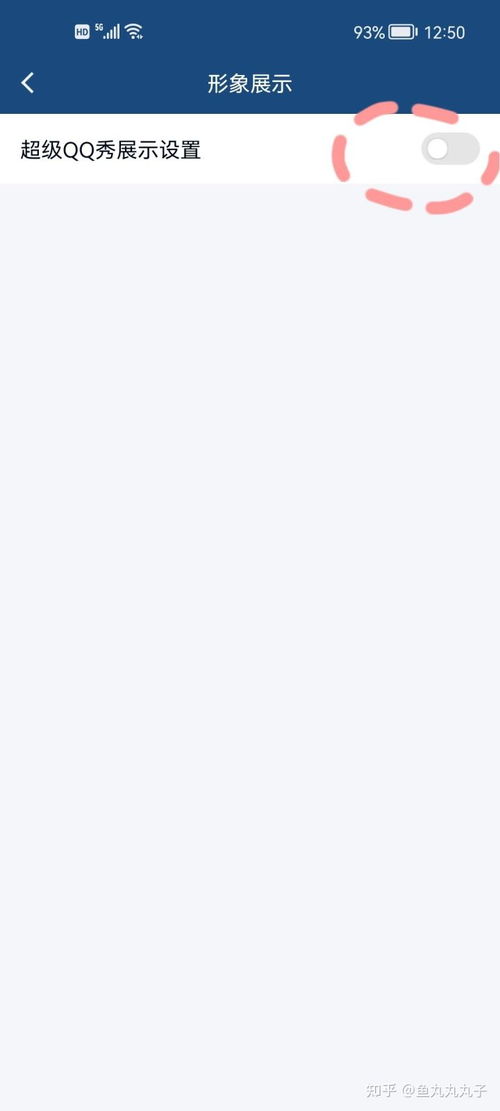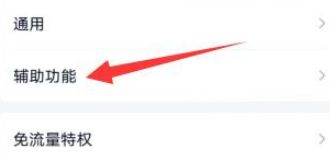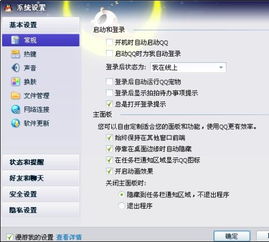如何关闭QQ超级QQ秀?简单步骤教你搞定!
轻松几步,教你如何关闭QQ超级QQ秀
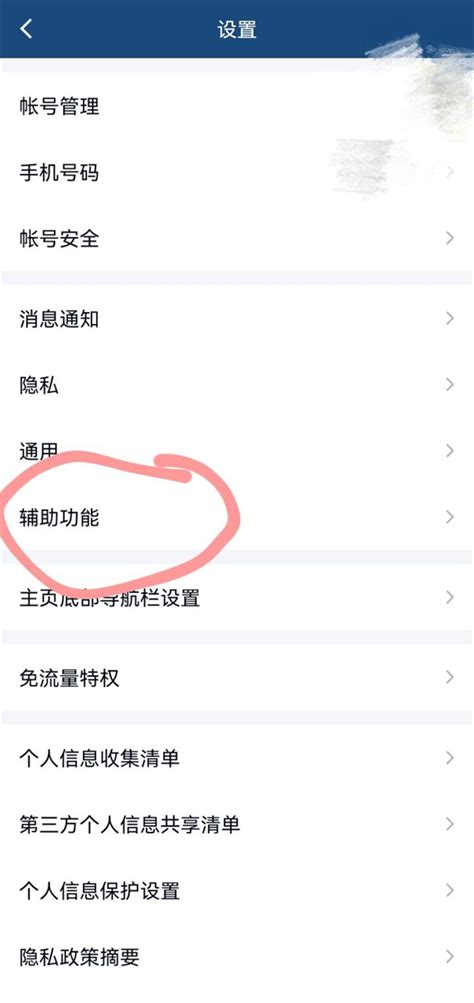
在日常生活中,QQ作为我们常用的即时通讯工具,不仅承载着与朋友聊天的功能,还不断推出各种新功能来吸引用户。其中,超级QQ秀就是近年来QQ推出的一个新功能,它允许用户自定义个性化的3D虚拟形象,并在聊天、空间等场合展示。然而,对于部分用户来说,这个功能可能并不那么吸引人,甚至可能觉得有些多余。那么,如果你也想关闭超级QQ秀,就继续往下看吧!

首先,无论你是使用安卓手机还是苹果手机,无论是MIUI系统还是iOS系统,关闭超级QQ秀的方法其实大同小异。以下将分别介绍通过抽屉页、设置界面以及动态界面三种不同的方法来关闭超级QQ秀。

方法一:通过抽屉页关闭超级QQ秀

1. 打开QQ:首先,在手机上找到QQ图标并点击打开,进入QQ的主界面。

2. 进入抽屉页:在QQ主界面的左上角,你会看到一个QQ头像,点击这个头像,会弹出一个界面,我们把这个界面称为“抽屉页”。
3. 找到超级QQ秀:在抽屉页的上方,你应该能看到超级QQ秀的展示。如果没有看到,可能是因为它被隐藏了,这时你可以尝试向下滑动抽屉页的内容,以查找超级QQ秀的位置。
4. 进入设置:找到超级QQ秀后,长按或点击其旁边的设置图标,进入超级QQ秀的设置界面。
5. 关闭超级QQ秀:在设置界面中,你会看到四个选项,这些选项通常与超级QQ秀的展示、互动等功能有关。根据你的需求,你可以逐一将这些选项关闭。关闭后,超级QQ秀就不会再出现在你的QQ中了。
方法二:通过设置界面关闭超级QQ秀
1. 打开QQ并进入主界面:同样,首先需要在手机上打开QQ并进入主界面。
2. 进入设置界面:在QQ主界面的左上角点击头像,然后在弹出的抽屉页中点击底部的“设置”选项,进入QQ的设置界面。
3. 找到辅助功能:在设置界面中,你需要找到并点击“辅助功能”选项。
4. 进入超级QQ秀设置:在辅助功能界面中,找到并点击“超级QQ秀设置”选项,进入超级QQ秀的设置界面。
5. 关闭超级QQ秀:在超级QQ秀设置界面中,你会看到与超级QQ秀相关的多个选项。这些选项通常包括形象展示、好友互动等。你可以根据自己的需求,逐一将这些选项关闭。关闭后,超级QQ秀就不会再出现在你的QQ中了。
方法三:通过动态界面关闭超级QQ秀
1. 打开QQ并进入主界面:首先,在手机上打开QQ并进入主界面。
2. 进入动态界面:在QQ主界面的底部导航栏上,找到并点击“动态”选项,进入动态界面。
3. 找到超级QQ秀设置:在动态界面的顶部,你应该能看到超级QQ秀的展示。点击超级QQ秀旁边的“设置”图标,进入超级QQ秀的设置界面。
4. 关闭超级QQ秀展示:在设置界面中,你会看到一个“在顶部展示超级QQ秀”的开关。将这个开关关闭,超级QQ秀就不会再在你的QQ动态界面顶部展示了。
需要注意的是,以上三种方法虽然操作路径略有不同,但本质上都是通过进入超级QQ秀的设置界面来关闭其展示和相关功能。因此,你可以根据自己的习惯和喜好,选择最适合自己的方法来关闭超级QQ秀。
此外,还有一些用户可能会遇到一些问题,比如找不到超级QQ秀的设置选项、关闭后超级QQ秀仍然显示等。这些问题可能是由于QQ版本不同、手机系统不同或操作不当等原因造成的。如果你遇到了这些问题,可以尝试以下几种解决方法:
1. 检查QQ版本:确保你的QQ是最新版本。如果不是最新版本,可以尝试更新QQ到最新版本后再进行操作。
2. 检查手机系统:确保你的手机系统是支持的版本。如果手机系统版本过低或过高,可能会导致一些功能无法正常使用。
3. 重新登录QQ:有时关闭超级QQ秀后,可能需要重新登录QQ才能生效。你可以尝试退出QQ并重新登录后再查看效果。
4. 清理QQ缓存:有时QQ缓存过多可能会导致一些功能无法正常使用。你可以尝试清理QQ的缓存后再进行操作。
5. 联系QQ客服:如果以上方法都无法解决问题,你可以尝试联系QQ客服寻求帮助。QQ客服会根据你的具体情况给出相应的解决方案。
总之,关闭超级QQ秀并不是一件复杂的事情。只要你按照上述方法进行操作,就可以轻松关闭这个功能。希望这篇文章能帮助到你,让你在使用QQ时更加轻松愉快!
- 上一篇: 女孩提及的CPU梗含义解析
- 下一篇: 掌握节拍器的绝妙技巧:让你的音乐节奏无懈可击
-
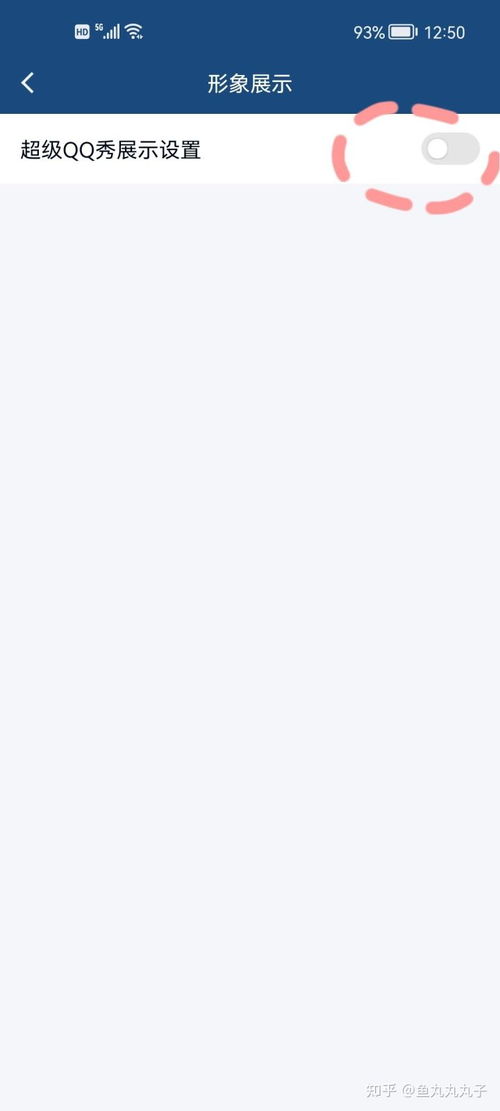 如何轻松关闭超级QQ秀,告别繁琐设置!资讯攻略11-20
如何轻松关闭超级QQ秀,告别繁琐设置!资讯攻略11-20 -
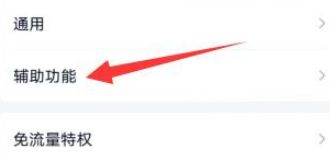 轻松几步,教你关闭QQ的超级QQ秀功能!资讯攻略11-24
轻松几步,教你关闭QQ的超级QQ秀功能!资讯攻略11-24 -
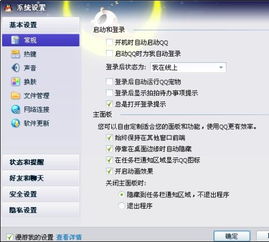 如何关闭QQ超级秀的显示资讯攻略11-24
如何关闭QQ超级秀的显示资讯攻略11-24 -
 手机QQ如何关闭超级QQ秀功能?资讯攻略11-30
手机QQ如何关闭超级QQ秀功能?资讯攻略11-30 -
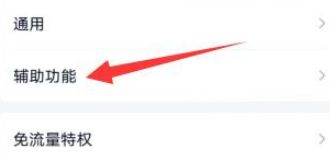 轻松解锁:关闭超级QQ秀功能的简单步骤资讯攻略11-24
轻松解锁:关闭超级QQ秀功能的简单步骤资讯攻略11-24 -
 告别QQ秀,轻松几步教你如何关闭资讯攻略11-25
告别QQ秀,轻松几步教你如何关闭资讯攻略11-25